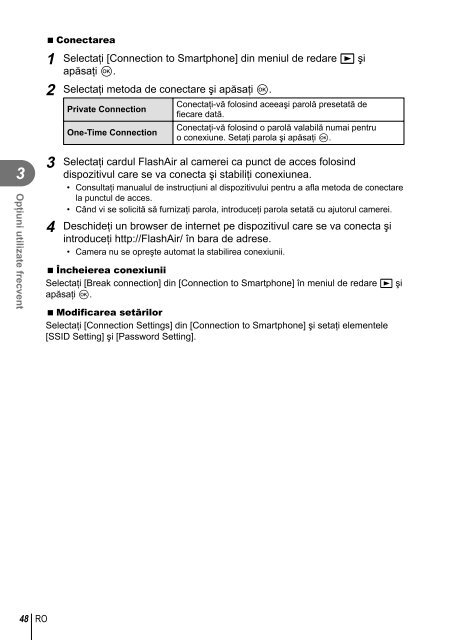Manual de utilizare
Manual de utilizare
Manual de utilizare
You also want an ePaper? Increase the reach of your titles
YUMPU automatically turns print PDFs into web optimized ePapers that Google loves.
Conectarea<br />
1 Selectaţi [Connection to Smartphone] din meniul <strong>de</strong> redare q şi<br />
apăsaţi Q.<br />
2 Selectaţi metoda <strong>de</strong> conectare şi apăsaţi Q.<br />
Conectaţi-vă folosind aceeaşi parolă presetată <strong>de</strong><br />
Private Connection<br />
fiecare dată.<br />
One-Time Connection<br />
Conectaţi-vă folosind o parolă valabilă numai pentru<br />
o conexiune. Setaţi parola şi apăsaţi Q.<br />
3<br />
Opţiuni utilizate frecvent<br />
3 Selectaţi cardul FlashAir al camerei ca punct <strong>de</strong> acces folosind<br />
dispozitivul care se va conecta şi stabiliţi conexiunea.<br />
• Consultaţi manualul <strong>de</strong> instrucţiuni al dispozitivului pentru a afla metoda <strong>de</strong> conectare<br />
la punctul <strong>de</strong> acces.<br />
• Când vi se solicită să furnizaţi parola, introduceţi parola setată cu ajutorul camerei.<br />
4 Deschi<strong>de</strong>ţi un browser <strong>de</strong> internet pe dispozitivul care se va conecta şi<br />
introduceţi http://FlashAir/ în bara <strong>de</strong> adrese.<br />
• Camera nu se opreşte automat la stabilirea conexiunii.<br />
Încheierea conexiunii<br />
Selectaţi [Break connection] din [Connection to Smartphone] în meniul <strong>de</strong> redare q şi<br />
apăsaţi Q.<br />
Modificarea setărilor<br />
Selectaţi [Connection Settings] din [Connection to Smartphone] şi setaţi elementele<br />
[SSID Setting] şi [Password Setting].<br />
48 RO